So sperren / löschen Sie Ihr Android-Telefon, wenn es verloren geht oder gestohlen wird
Hast du dein Android Phone verloren? Besorgt über alle Daten und Informationen, die Sie darin haben? Nun, endlich gibt es eine einfache Lösung dafür. Norton Symantec hat kürzlich eine Beta-Version von veröffentlicht Norton Security für Android-Geräte auf dem Marktplatz erhältlich. Es ist vorerst kostenlos, schnell zu installieren und einfach zu bedienen. Mit dieser intelligenten App können Sie Ihr Telefon aus der Ferne sperren oder vollständig löschen, wenn es verloren geht oder gestohlen wird. Ergo können beide jeweiligen Funktionen der App in verschiedenen Situationen nützlich sein, mit denen ein typischer moderner Smartphone-Benutzer heutzutage konfrontiert ist.
Smartphones sind aufgrund ihrer relativen Natur mit einer Reihe von Konten (E-Mail, Bankgeschäfte usw.) verknüpft, die bei Verlust den Benutzer stark beeinträchtigen können. Mit diesem Verwaltungsservice von Norton können Sie sich um Ihre privaten Daten und Informationen kümmern.
Laden Sie zunächst Norton Mobile Security vom Marktplatz herunter. Zustimmen und Starten von Norton Mobile Security. Auf dem Startbildschirm der App sehen Sie Remote Lock & Wipe, Anti-Malware, Anruf- und SMS-Blockierung, Live-Update und Abonnement. Klicken Sie auf die erste Option "Remote Lock & Wipe". Die Initialisierung wird gestartet und wir beginnen mit der Grundeinstellung.
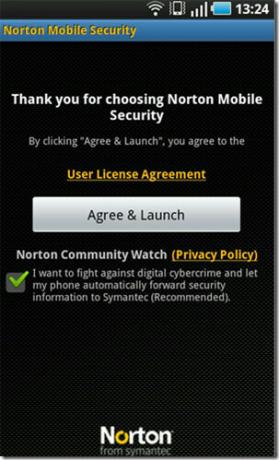
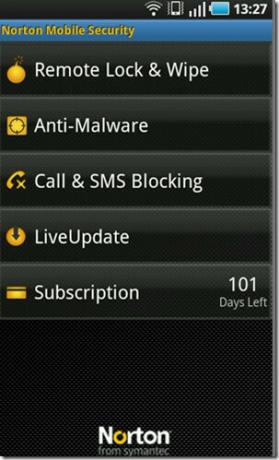
Sobald das Setup für Remote Lock & Wipe gestartet wird, werden auf dem ersten Bildschirm Anweisungen zu "Remote Lock" und "Remote Wipe" angezeigt. Wie der Name schon sagt, verhindert Lock die Autorisierung des Telefons und löscht alle Ihre Daten und Informationen. Klicken Sie oben auf die Schaltfläche Setup Remote Lock & Wipe. Es wird eine Zusammenfassung zum Sperren oder Löschen Ihres Telefons angezeigt. Die Befehle sind einfach und leicht zu merken. "Sperren Sie Ihren Passcode", um Ihr Telefon zu sperren, und "Löschen Sie Ihren Passcode", um es zu löschen.
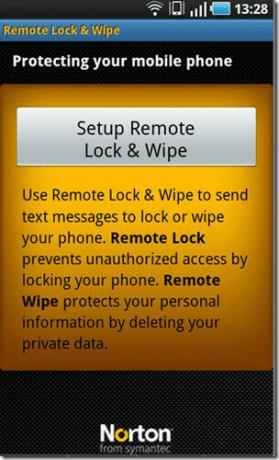
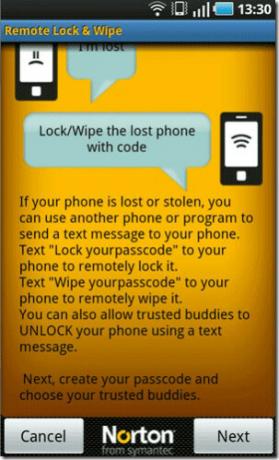
Geben Sie im zweiten Schritt einen Code ein. Als zusätzliche Sicherheitsfunktion können Sie für den Fall, dass Sie Ihren Passcode vergessen, bis zu fünf Freunde einrichten, um den Passcode Ihres Geräts zurückzusetzen. Wir werden die Auswahl der vertrauenswürdigen Freunde überspringen.
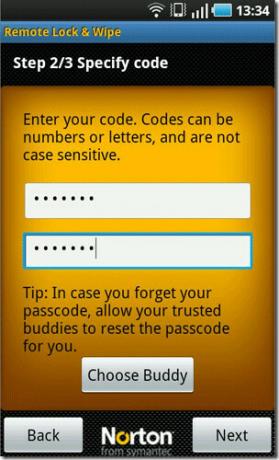
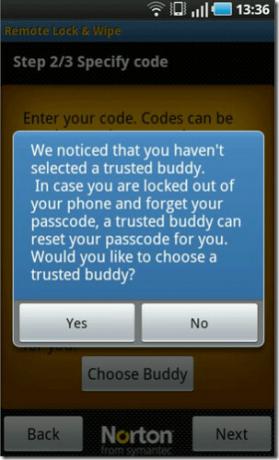
Nach Abschluss der Einrichtung werden die grundlegenden Befehle zum Sperren und Löschen Ihres Telefons erneut mit dem von Ihnen ausgewählten Passcode angezeigt. Sie können dies testen, indem Sie einfach die Nachricht "Sperren Sie Ihren Passcode" von jedem anderen Telefon aus senden und sehen, dass es funktioniert. Das Gerät wird sofort gesperrt und fordert Sie auf, den Passcode einzugeben. Im Gegenteil, der Absender erhält eine Benachrichtigung, dass das Telefon erfolgreich gesperrt wurde. Einfach und sicher, nicht wahr?
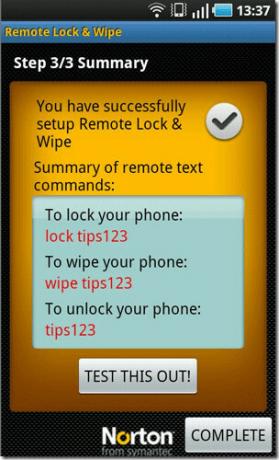
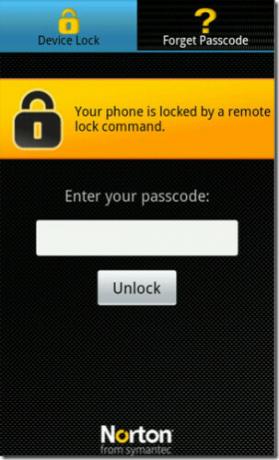
Installieren Sie Norton Security aus dem Android Market über den unten angegebenen Link.
Laden Sie Norton AntiVirus & Security herunter
Suche
Kürzliche Posts
Erstellen Sie Fotos im Vintage-Stil in wenigen Schritten mit altem Foto für Android
iOS-Benutzer haben den Luxus, auf Instagram zurückzugreifen - eine ...
GoodMovie: Filmkritiken, Trailer, Künstler-Hintergründe & Infos für WP7
Wenn Sie ein Kinofreak mit einem Windows Phone 7-Gerät sind, gibt e...
TS3 Remote für Android
Anfang des laufenden Monats waren die Jungs von TeamSpeak Inc. verö...



